Annuncio pubblicitario
Probabilmente sei ormai consapevole che Google Reader è morto. Potresti essere passato a Feedly Feedly, Review: cosa lo rende un sostituto Google Reader così popolare?Ora che Google Reader è solo un lontano ricordo, la lotta per il futuro dell'RSS è davvero iniziata. Uno dei prodotti più importanti che combattono la buona battaglia è Feedly. Google Reader non era un ... Leggi di più , come molti dei nostri lettori o uno degli altri fantastici Alternative a Google Reader La fine del lettore di Google è vicina: preparati con questi lettori RSS alternativiGoogle Reader è morto. A luglio, il principale servizio RSS di Internet si chiuderà per sempre, lasciando agli utenti la possibilità di trovare un sostituto per conto proprio. Se stai cercando un equivalente a Google, questi sono solo ... Leggi di più . Ma cosa succede se il servizio scelto decide di chiuderlo? O cosa succede se i loro server non funzionano? L'unico modo affidabile al 100% per non avere le tue speranze e i tuoi sogni schiacciati da un altro servizio RSS è quello di ospitare i tuoi. È qui che entra in gioco Sismics Reader.
Sismics Reader è un'alternativa open source e gratuita a Google Reader che ti consente di ospitare il servizio sul tuo PC, Mac o macchina basata su Linux. Per questa dimostrazione seguirò i passaggi dell'installazione e dell'utilizzo su Windows, nonché della configurazione e dell'utilizzo di Applicazione Android.
Iniziare
La prima cosa che devi fare è scarica Sismics Reader. È disponibile in tutti i tipi di formati diversi per qualunque computer tu stia utilizzando. Anche, scarica Java se non lo hai già fatto perché Sismics Reader ne avrà bisogno per funzionare correttamente.
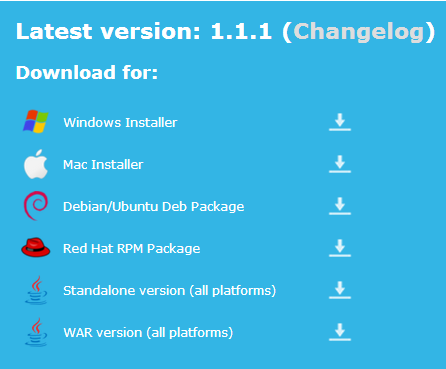
Una volta installato, il passaggio successivo non sarà del tutto ovvio. Almeno per me non è stato visualizzato alcun tipo di finestra di configurazione. Tuttavia, ha creato un'icona nell'area di notifica della mia barra delle applicazioni che sembra un logo RSS verde.

Se si fa clic con il tasto destro sull'icona di sistema, si ottengono due opzioni: aprire il lettore nel browser o aprire il pannello di controllo. Il pannello di controllo è molto semplice, con solo due schede disponibili. Visualizza informazioni come quando è stato avviato il server, quanta memoria ha usato, ecc. Se vuoi solo iniziare senza fare nulla di troppo tecnico, ignora il pannello di controllo per ora e fai clic su "Apri Reader nel browser".

Innanzitutto, ti verrà chiesto di accedere utilizzando il nome utente e la password "admin" che cambierai subito dopo l'accesso. Successivamente, scegli se desideri utilizzare UPnP (non riuscito per me, ma potrebbe essere utile per te fintanto che sei a conoscenza del difetti di sicurezza Che cos'è UPnP e perché è pericoloso? [MakeUseOf Explains]La tecnologia nell'era dei computer è stata afflitta da funzionalità non garantite, scappatoie di sicurezza e sviste generali nell'architettura del software. Le unità flash possono contenere keylogger. I browser potrebbero avere backdoor aperte. Windows si aggiorna costantemente con correzioni di sicurezza ... Leggi di più ). Quindi hai impostato il tuo primo utente e sei sulla buona strada. Un aspetto utile di questa app è che puoi avere diversi utenti tutti con impostazioni separate, in modo da poter ospitare tutti i feed RSS per tutta la tua famiglia.
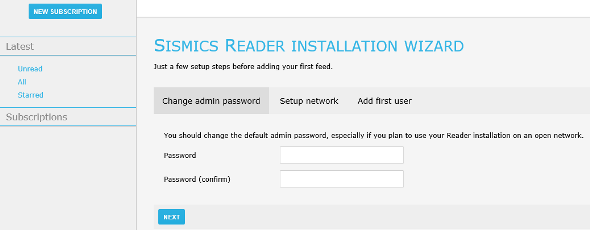
Se hai già esportato il tuo feed di Google Reader tramite Google Takeout, buono per te, poiché Takeout non sembra più esportare i dati di Reader. Fortunatamente per me - o almeno così pensavo - avevo precedentemente migrato i miei feed su Feedly. Quindi dovrei essere in grado di esportare i miei feed da Feedly, giusto?
Bene, non esattamente. Nel tentativo affrettato di supportare l'esportazione OPML, Feedly offre questo consiglio nella loro sezione di aiuto, essenzialmente indirizzando gli utenti a una pagina in cui possono copiare e incollare i loro dati OPML in un file vuoto. Quando l'ho provato per i miei feed, Sismics non ha accettato il file OPML. Mentre questo mi renderà un po 'più difficile il passaggio da Feedly a Sismics, in realtà mi fa venire voglia di passare di più poiché Sismics supporta già l'esportazione OPML con un semplice clic di a pulsante.
Utilizzando Sismics Reader
L'interfaccia del browser Sismics è molto semplice. Nella scheda Ultime puoi leggere tutti i tuoi articoli non letti, visualizzare tutti gli articoli o solo quelli speciali. Di seguito è riportato un elenco dei tuoi abbonamenti che possono essere ordinati in categorie. Sebbene sia possibile trascinare e rilasciare gli abbonamenti per spostarli, non è possibile inserirli in cartelle con questo metodo, che non è molto intuitivo. Invece, devi aprire il feed e quindi fare clic su "Categorie" in alto a destra e scegliere una categoria per esso. Non terribile, ma un piccolo fastidio.
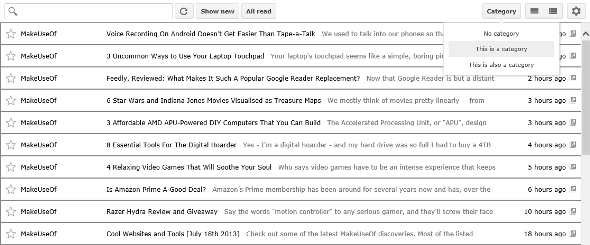
Esistono due modi per visualizzare il contenuto: un elenco di testo di una riga o immagini di grandi dimensioni con il primo paragrafo dell'articolo in basso. Se scegli il testo di una riga, ogni volta che fai clic su un articolo, questo singolo articolo verrà aperto nella vista più grande con una foto e un paragrafo di introduzione. Per leggere l'articolo completo, si aprirà la pagina Web in una nuova scheda.
Applicazione Android
Per quanto riguarda l'app Android, la sua configurazione richiede una piccola conoscenza del tuo indirizzo IP interno. Ti chiederà l'indirizzo del server, il tuo nome utente e la password. L'indirizzo del server è in questo formato: 11.1.1.11:4001. 4001 è il numero di porta che può essere scelto nel pannello di controllo. Se non conosci il tuo indirizzo IP interno, apri il prompt dei comandi (cerca "cmd") e digita "ipconfig" senza virgolette e premi invio. Cerca dove dice "Indirizzo IPv4" e usalo come indirizzo IP interno. Questo indirizzo del server ti consentirà di accedere al feed da qualsiasi computer connesso alla tua rete digitandolo nella barra degli indirizzi del browser.

L'applicazione Android, prevedibilmente, è piuttosto semplice. La sua interfaccia utente è simile a quella di altre app di Google come Play Music, YouTube, ecc. Hai un pulsante di aggiornamento e un pulsante delle impostazioni con solo due opzioni: disconnetti e circa. Se tiri da sinistra o tocchi l'angolo in alto a sinistra, otterrai un elenco dei tuoi abbonamenti e le stesse opzioni per visualizzare non letti, tutti o speciali. In particolare, tuttavia, manca un modo per aggiungere abbonamenti. Dovrai farlo sul tuo computer.

L'interfaccia qui è proprio come l'interfaccia di testo a una riga sul computer. Quando fai clic su di essa, ottieni l'immagine principale e il paragrafo introduttivo, con un link per aprire l'intero articolo nel tuo browser.
Conclusione
Ci sono sicuramente alcuni svantaggi nell'utilizzo di un servizio RSS desktop, ma Sismics Reader rende il processo semplice e facile. Ad esempio, sarai in grado di visualizzare i tuoi feed RSS solo se sei connesso alla stessa rete WiFi del computer che esegue l'applicazione Sismics Reader. Tuttavia, sono sicuro che i creatori di Sismics Reader continueranno ad aggiungere funzionalità e puoi anche contribuire a contribuire a GitHub dal momento che è un progetto open source.
Inoltre, non devi preoccuparti della chiusura di Sismics Reader. Anche se in futuro smetteranno di supportare l'applicazione, puoi continuare a utilizzare l'app. Non dovrai mai più affrontare una dolorosa rottura simile a Google Reader.
Hai un altro lettore RSS che ami? Cosa ne pensi di Sismics Reader? Fateci sapere nei commenti!
Skye era il curatore di sezioni Android e il gestore di Longforms per MakeUseOf.


